- Avtor Jason Gerald [email protected].
- Public 2023-12-16 11:38.
- Nazadnje spremenjeno 2025-01-23 12:44.
Uvedba iPada leta 2010 je svet elektronike močno prevzela, danes pa je iPad postal najbolj priljubljena tablica na trgu. Morda si ga želite, toda kako izbrati pravi model? Funkcionalnost med modeli iPad ni prav velika, ključna razlika pa je v količini pomnilnika in povezljivosti.
Korak
1. del od 3: Primerjava modelov

Korak 1. Spoznajte modele iPad
Najnovejša modela iPad sta iPad Air in iPad Mini z Retino. Od njegove predstavitve obstajajo tri glavne vrste iPad, in sicer iPad, iPad Air in iPad mini. Vsak model ima več revizij in generacij. Na primer, obstajajo štiri generacije iPad, dve generaciji iPad mini in ena generacija iPad Air.
- Pravzaprav je iPad Air peta generacija iPada. Prvotni iPad 4 je zdaj na voljo samo v modelu s 16 GB in je znan kot "iPad z zaslonom Retina". Prihajajoči veliki iPad bo v celoti iPad Air.
- IPad je največji model. IPad Mini je najmanjši model. iPad Air je zelo lahek.
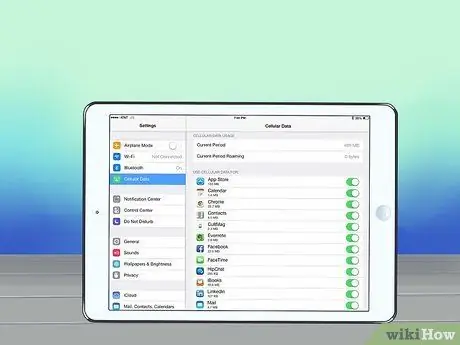
Korak 2. Odločite se, ali potrebujete mobilno storitev
Večina iPadov ima možnost mobilnih storitev ali brez njih. Mobilna storitev pomeni, da se boste lahko povezali z internetom, dokler je signal mobilnega telefona. Če želite uporabljati mobilno storitev, se boste morali naročiti na podatkovni paket pri operaterju, ki podpira iPad. Vsi iPadi imajo WiFi, ki vam omogoča povezavo z katerim koli brezžičnim omrežjem, za katerega imate geslo.
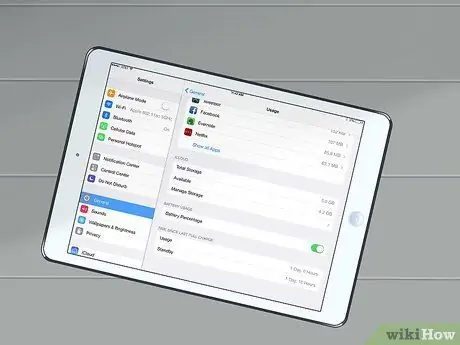
Korak 3. Pomislite na prostor za shranjevanje
Večina modelov iPad ima različne možnosti shranjevanja, zaradi česar je cena drugačna. Večina iPadov, ki so izšli šele leta 2012 (iPad 3 in iPad Mini), ima različice 16, 32 in 64 GB. Kasnejši iPadi (iPad 4, iPad Mini z Retino in iPad Air) imajo 16. 32, 64 in 128 GB različic.
Več prostora za shranjevanje imate, več slik, videoposnetkov, glasbe in aplikacij lahko namestite v iPad
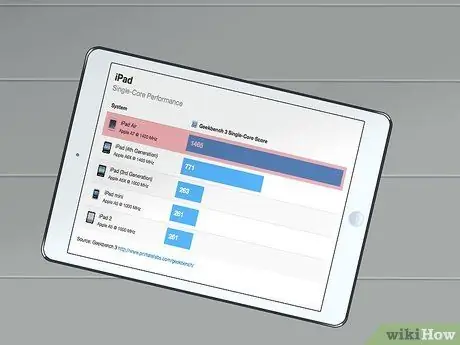
Korak 4. Razmislite o sposobnosti procesa
Če želite zagnati veliko težkih aplikacij, boste morda želeli kupiti iPad Air, ki ima veliko boljši procesor kot prejšnji modeli iPad. Vendar to ne pomeni, da stari iPad ne more izvajati težkih aplikacij; večina aplikacij ni zasnovana tako, da bi izkoristila novo strojno opremo, zato se bo večina aplikacij še vedno dobro izvajala na starejših iPadih.

Korak 5. Izberite barvo iPada
Večina iPadov je na voljo v srebrni/beli ali sivi/črni barvi. Lahko kupite "etui", ki spremeni barvo vašega iPada, vendar ta dodatna oprema ni na voljo pri Appleu. Poleg različnega prostora za shranjevanje in mobilnih zmogljivosti so vsi iPadi iste generacije enaki.
To je ponovno izdan iPad 4 z zaslonom Retina. Ta iPad je na voljo samo v možnosti 16 GB
| Model | Datum izdaje | Skladiščenje |
|---|---|---|
| iPad z mrežnico* | v začetku leta 2014 | 16 GB |
| iPad Air | konec leta 2013 | 16, 32, 64, 128 GB |
| iPad mini z Retino | konec leta 2013 | 16, 32, 64, 128 GB |
| iPad 4 | konec leta 2012 | 16, 32, 64, 128 GB |
| iPad mini | konec leta 2012 | 16, 32, 64 GB |
| iPad 3 | v začetku leta 2012 | 16, 32, 64 GB |
2. del 3: Iskanje prodajalca iPad

Korak 1. Poskusite iPad sami
Obiščite trgovino Apple ali lokalnega prodajalca elektronike na vašem območju, da preizkusite različne vrste iPadov. To bo osvetlilo razliko v velikosti zaslona med iPadom in iPad mini, pa tudi razliko v hitrosti in velikosti med iPadom in iPadom Air.

Korak 2. Razmislite o nakupu rabljenega iPada
IPad je draga naprava, a na srečo mnogi oboževalci Apple kupujejo najnovejše naprave in prodajajo svoje stare, kar pomeni, da je trg rabljenih naprav vedno aktiven in konkurenčen. Na spletnih mestih, kot sta Kaskus in Tokobagus, poiščite odlične ponudbe.br>
Pred nakupom se prepričajte, da preizkusite iPad sami

Korak 3. Poiščite najboljšo ceno
Ne predvidevajte, da ima trgovina, ki jo najprej obiščete, najboljše cene. Medtem ko so naprave Apple redko znižane, morda lahko počakate na velike popuste za nakup starejših naprav po nižji ceni.

Korak 4. Preverite spletne trgovine
Spletni prodajalec vam bo morda ponudil ugodnejšo ceno kot običajni prodajalec, čeprav boste morali izvedeti več. Prepričajte se, da je prodajalec pošten in da ste dejansko kupili nov iPad. Nekateri prodajalci skrivajo dejstvo, da ste kupili rabljeno napravo.
3. del 3: Nastavitev iPada
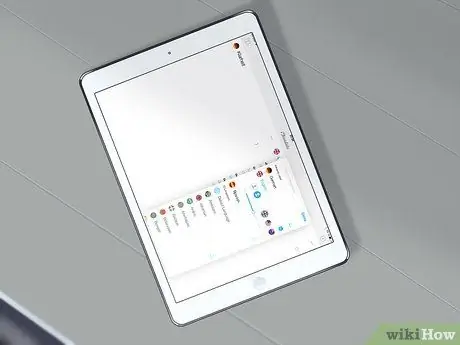
Korak 1. Zaženite prvo nastavitev
Ko prvič vklopite iPad, vas bodo vodile začetne nastavitve. Vklopite iPad s pritiskom na gumb za vklop/spanje v zgornjem desnem kotu iPada. Povlecite s prstom od leve proti desni, da začnete postopek nastavitve.
Od vas se bo zahtevalo, da izberete jezik za uporabo na iPadu. Ta jezik lahko spremenite pozneje. Prav tako boste morali vnesti svojo državo in območje. Tako bo Apple določil, do katerih aplikacij lahko dostopate v App Store, saj je veliko aplikacij na voljo le v določenih regijah/državah
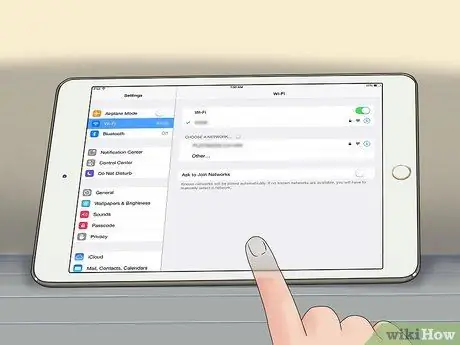
Korak 2. Povežite iPad z brezžičnim omrežjem
Med postopkom nastavitve boste pozvani, da iPad povežete z brezžičnim omrežjem. Na seznamu izberite želeno omrežje. Če je vaše omrežje zaščiteno, vnesite geslo za povezavo z omrežjem..
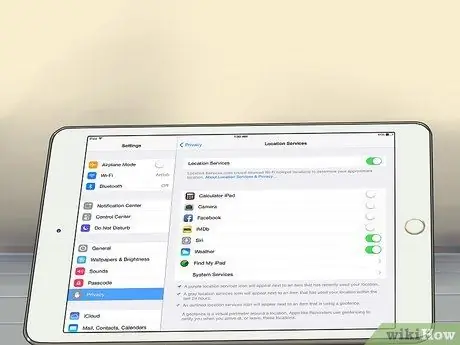
Korak 3. Odločite se, ali želite vklopiti omrežne storitve
Omrežne storitve omogočajo, da vaš iPad prejme vašo trenutno lokacijo za aplikacije, ki to zahtevajo, na primer Zemljevide. Če ste povezani prek WiFi, bo ta storitev poskušala najti vašo lokacijo iz naslova IP.
Če želite izgubiti ali poškodovati iPad, vklopite to storitev
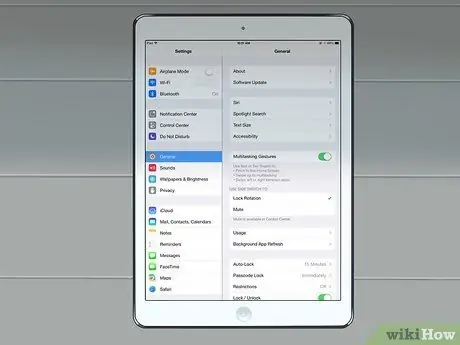
Korak 4. Izberite možnost nastavitve
Dobili boste možnost, da iPad nastavite kot nov iPad ali obnovite iPad iz varnostne kopije podatkov. Če posodobite iPad, lahko obnovite varnostno kopijo za samodejno sinhronizacijo aplikacij, nastavitev itd. Če je to vaš prvi iPad, se dotaknite »Nastavi kot nov iPad«.
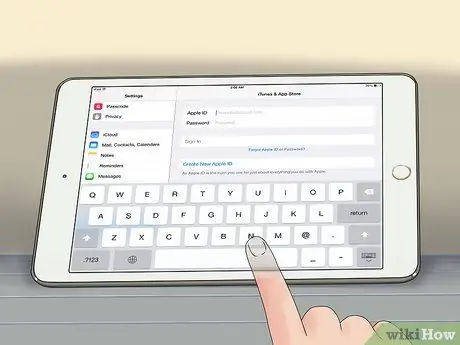
Korak 5. Prijavite se z Apple ID -jem
Tako lahko sinhronizirate nakupe iDevice in iTunes v enem računu. Oglejte si ta priročnik za ustvarjanje Apple ID -ja. Sam postopek ustvarjanja Apple ID je brezplačen, vendar morate dodati kreditno kartico, če želite kupovati v iTunes ali App Store.
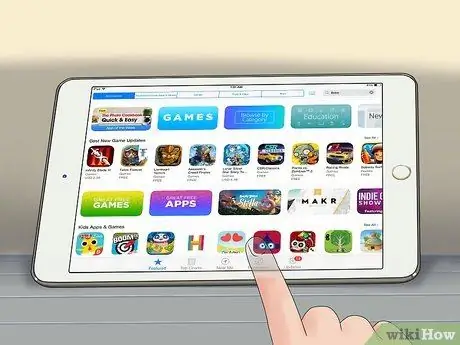
Korak 6. Namestite nekaj aplikacij
Odprite App Store in poiščite razpoložljive aplikacije. Če želite kupiti aplikacijo, morate kreditno kartico povezati s svojim Apple ID -jem ali izplačati darilno kartico iTunes.
V App Store je na desetine tisoč aplikacij, od produktivnosti do iger. Mnoga spletna mesta priporočajo tudi izbrane aplikacije. Eksperimentirajte z aplikacijami, saj ima večina aplikacij Lite ali Free, ki vam omogoča dostop do nekaterih njihovih funkcij
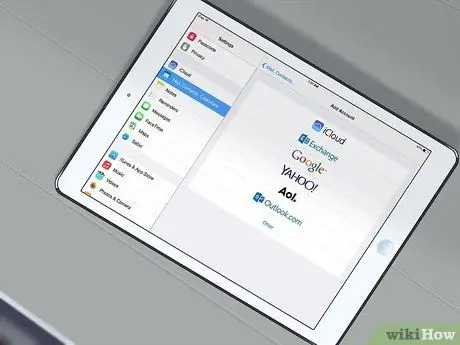
Korak 7. Povežite svoj e -poštni račun
Najpogostejša stvar, ki jo morajo novi uporabniki narediti, je povezati e -poštni račun z iPadom. E -poštne račune lahko v aplikaciji Pošta dodate iz nastavitev. Izberite »Pošta, stiki in koledar«, nato »Dodaj račun«. Za podrobnosti o tem, kako povezati svoj e -poštni račun, preberite ta priročnik.






